Създаване и управление на шаблони за Word 2019

Научете как да създавате и управлявате шаблони за Word 2019 с нашето ръководство. Оптимизирайте документите си с персонализирани стилове.
Когато създавате табла за управление и отчети в Excel, често е полезно да имате помощна таблица, която съдържа списък с дати, които представляват работни дни (тоест дати, които не са почивни дни или празници). Този вид помощна таблица може да помогне при изчисления като приходи на работен ден, единици на работен ден и т.н.
Един от най-лесните начини за генериране на списък с работни дни е да използвате функцията WORKDAY.INTL.
Започнете с електронна таблица, която съдържа последната дата от предходната година и списък с празниците на вашата организация. Както можете да видите, вашият списък с празници трябва да бъде форматиран с дати.
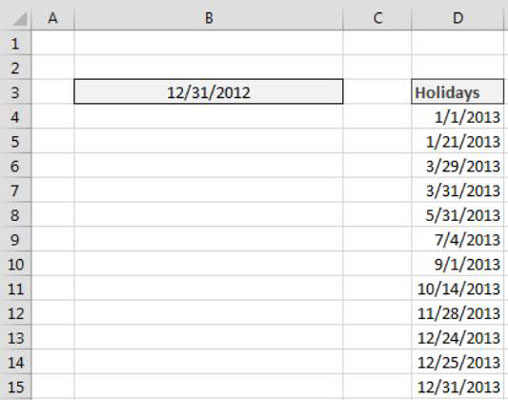
В клетката под последната дата от предходната година въведете тази формула:
=WORKDAY.INTL(B3,1,1,$D$4:$D$15)
В този момент можете да копирате формулата надолу, за да създадете толкова работни дни, колкото са ви необходими.
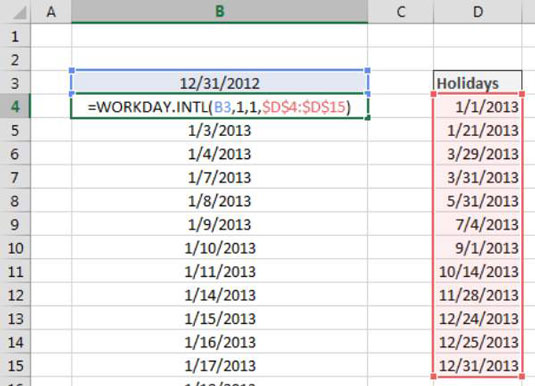
Функцията WORKDAY.INTL връща дата на работния ден въз основа на броя дни, които кажете да се увеличи. Тази функция има два задължителни аргумента и два незадължителни аргумента:
Начална дата (задължително): Този аргумент е датата, от която да започне.
Дни (задължително): Този аргумент е броят на дните от началната дата, който искате да увеличите.
Почивни дни (по избор): По подразбиране функцията WORKDAY.INTL изключва събота и неделя, но този трети аргумент ви позволява да посочите кои дни да изключите като уикенд. Когато влезете във функцията WORKDAYS.INTL, Excel активира интерактивна подсказка, от която можете да изберете подходящия код за уикенда.
Празници (по избор): Този аргумент ви позволява да дадете на Excel списък с дати, които да изключите в допълнение към дните през уикенда.
В тази примерна формула казвате на Excel да започне от 31.12.2012 г. и увеличавате с 1, за да ви даде следващия работен ден след началната дата. За незадължителните аргументи посочвате, че трябва да изключите събота и неделя, заедно с празниците, изброени в клетки $D$4:$D$15.
=WORKDAY.INTL(B3,1,1,$D$4:$D$15)
Не забравяйте да заключите диапазона за вашия списък с празници с абсолютни препратки, така че той да остане заключен, докато копирате формулата си надолу.
Научете как да създавате и управлявате шаблони за Word 2019 с нашето ръководство. Оптимизирайте документите си с персонализирани стилове.
Научете как да настроите отстъп на абзаци в Word 2016, за да подобрите визуалната комуникация на вашите документи.
Как да блокирам Microsoft Word да отваря файлове в режим само за четене в Windows Microsoft Word отваря файлове в режим само за четене, което прави невъзможно редактирането им? Не се притеснявайте, методите са по-долу
Как да коригирате грешки при отпечатването на неправилни документи на Microsoft Word Грешките при отпечатването на документи на Word с променени шрифтове, разхвърляни абзаци, липсващ текст или изгубено съдържание са доста чести. Въпреки това недейте
Ако сте използвали писалката или маркера, за да рисувате върху слайдовете на PowerPoint по време на презентация, можете да запазите чертежите за следващата презентация или да ги изтриете, така че следващия път, когато го покажете, да започнете с чисти слайдове на PowerPoint. Следвайте тези инструкции, за да изтриете чертежи с писалка и маркери: Изтриване на линии една в […]
Библиотеката със стилове съдържа CSS файлове, файлове с разширяем език на стиловия език (XSL) и изображения, използвани от предварително дефинирани главни страници, оформления на страници и контроли в SharePoint 2010. За да намерите CSS файлове в библиотеката със стилове на сайт за публикуване: Изберете Действия на сайта→Преглед Цялото съдържание на сайта. Появява се съдържанието на сайта. Библиотеката Style се намира в […]
Не затрупвайте аудиторията си с огромни числа. В Microsoft Excel можете да подобрите четливостта на вашите табла за управление и отчети, като форматирате числата си така, че да се показват в хиляди или милиони.
Научете как да използвате инструменти за социални мрежи на SharePoint, които позволяват на индивиди и групи да общуват, да си сътрудничат, споделят и да се свързват.
Юлианските дати често се използват в производствени среди като времеви печат и бърза справка за партиден номер. Този тип кодиране на дата позволява на търговците на дребно, потребителите и обслужващите агенти да идентифицират кога е произведен продуктът и по този начин възрастта на продукта. Юлианските дати се използват и в програмирането, военните и астрономията. Различно […]
Можете да създадете уеб приложение в Access 2016. И така, какво всъщност е уеб приложение? Е, уеб означава, че е онлайн, а приложението е просто съкращение от „приложение“. Персонализирано уеб приложение е онлайн приложение за база данни, достъпно от облака с помощта на браузър. Вие създавате и поддържате уеб приложението в настолната версия […]








